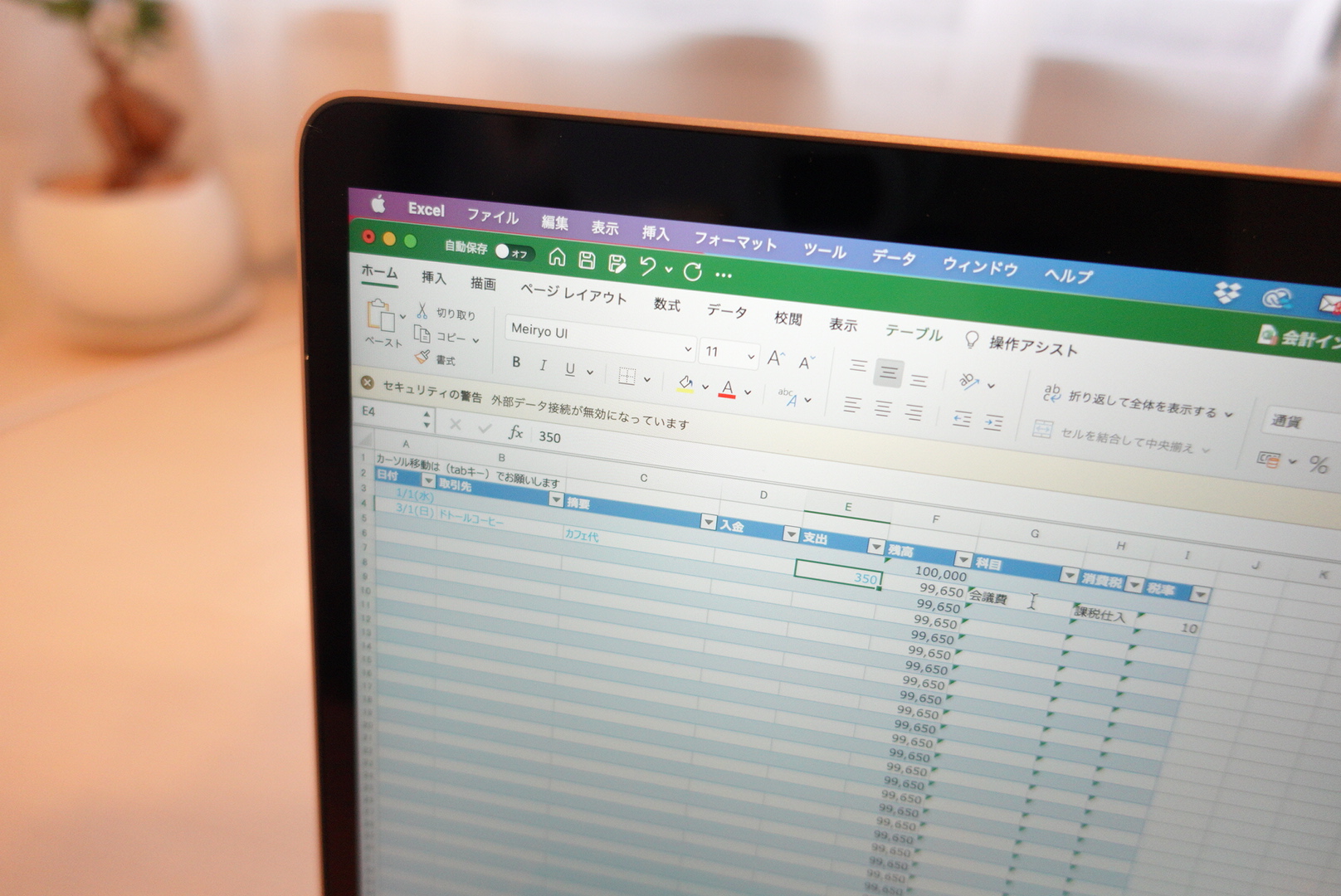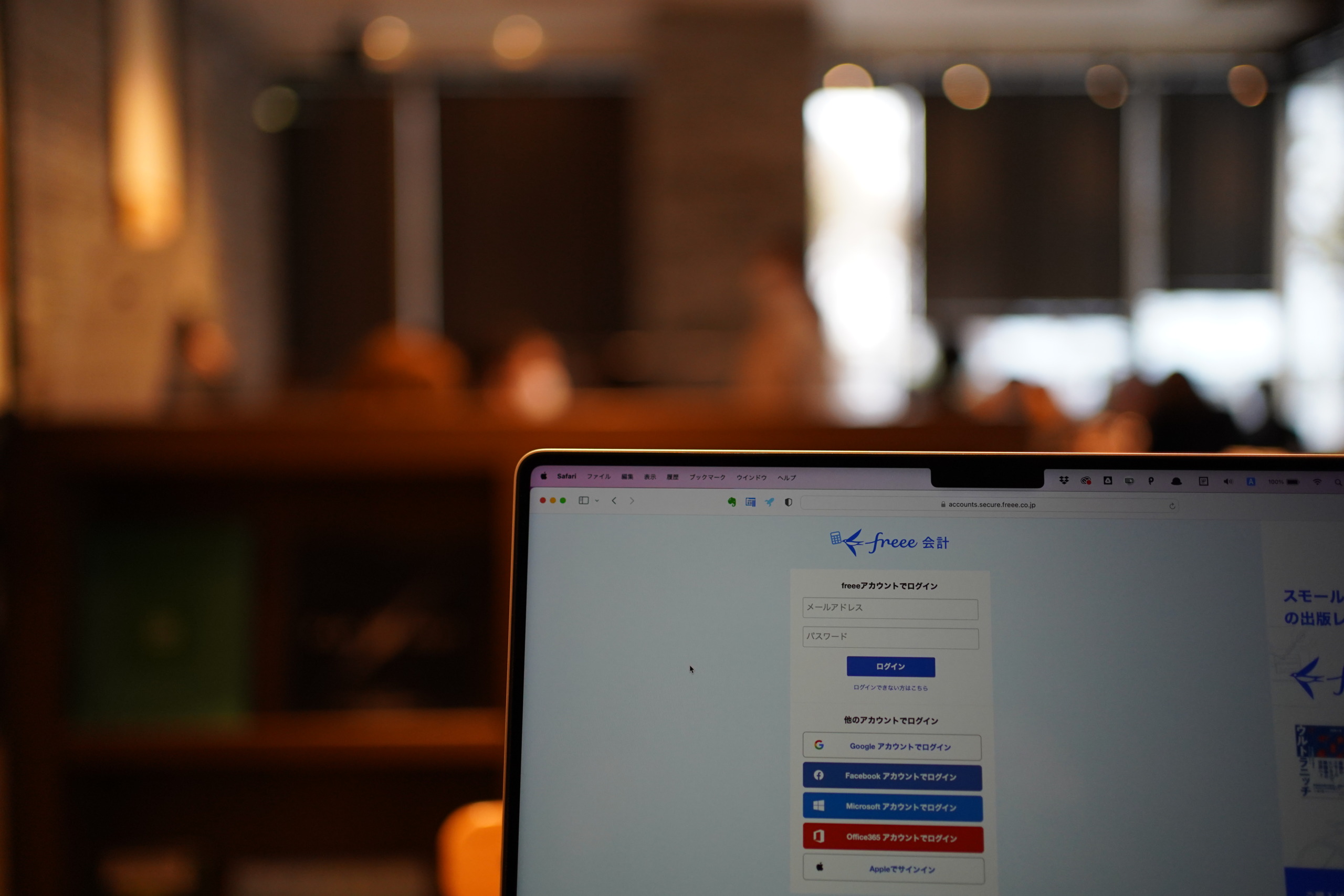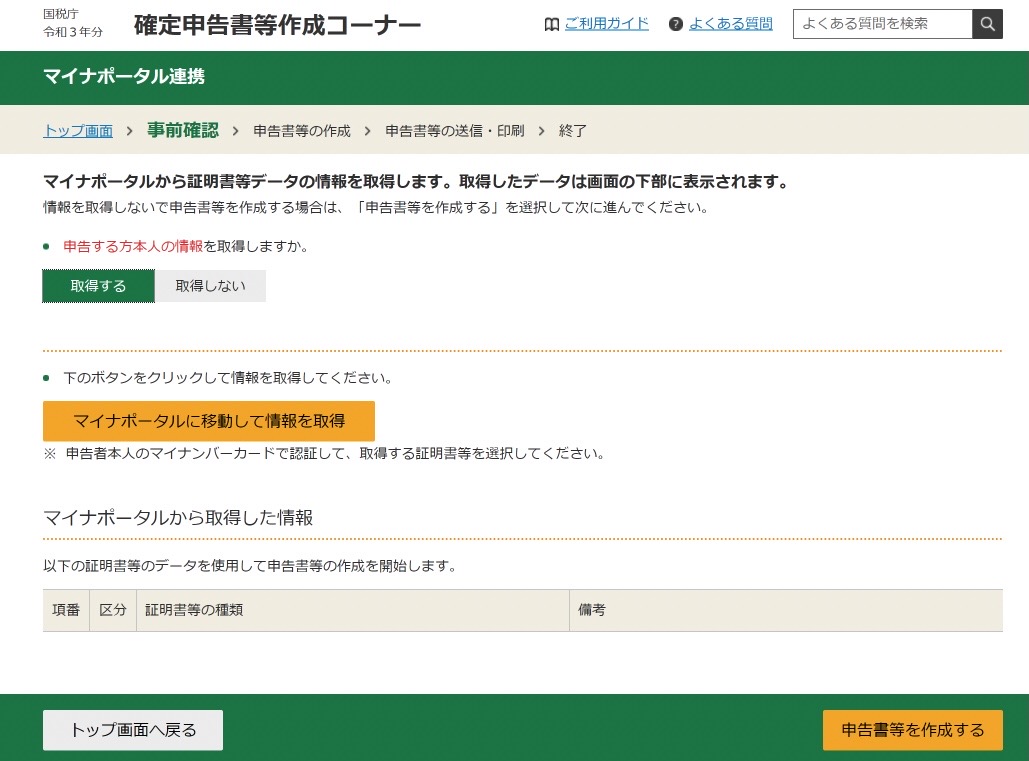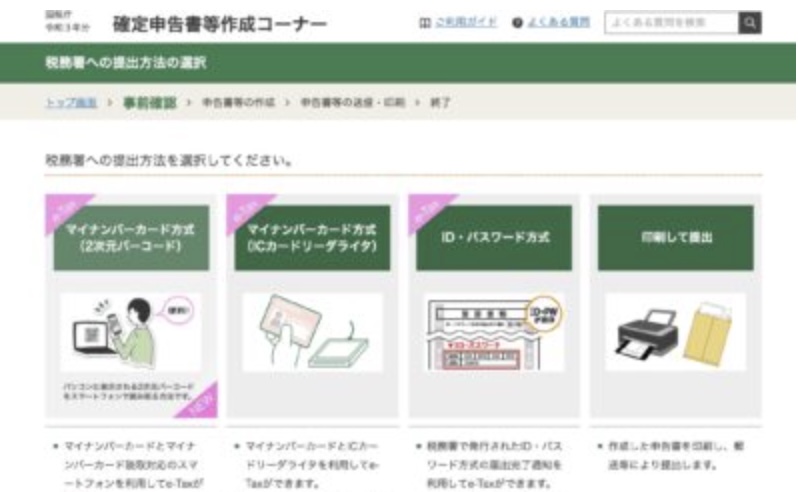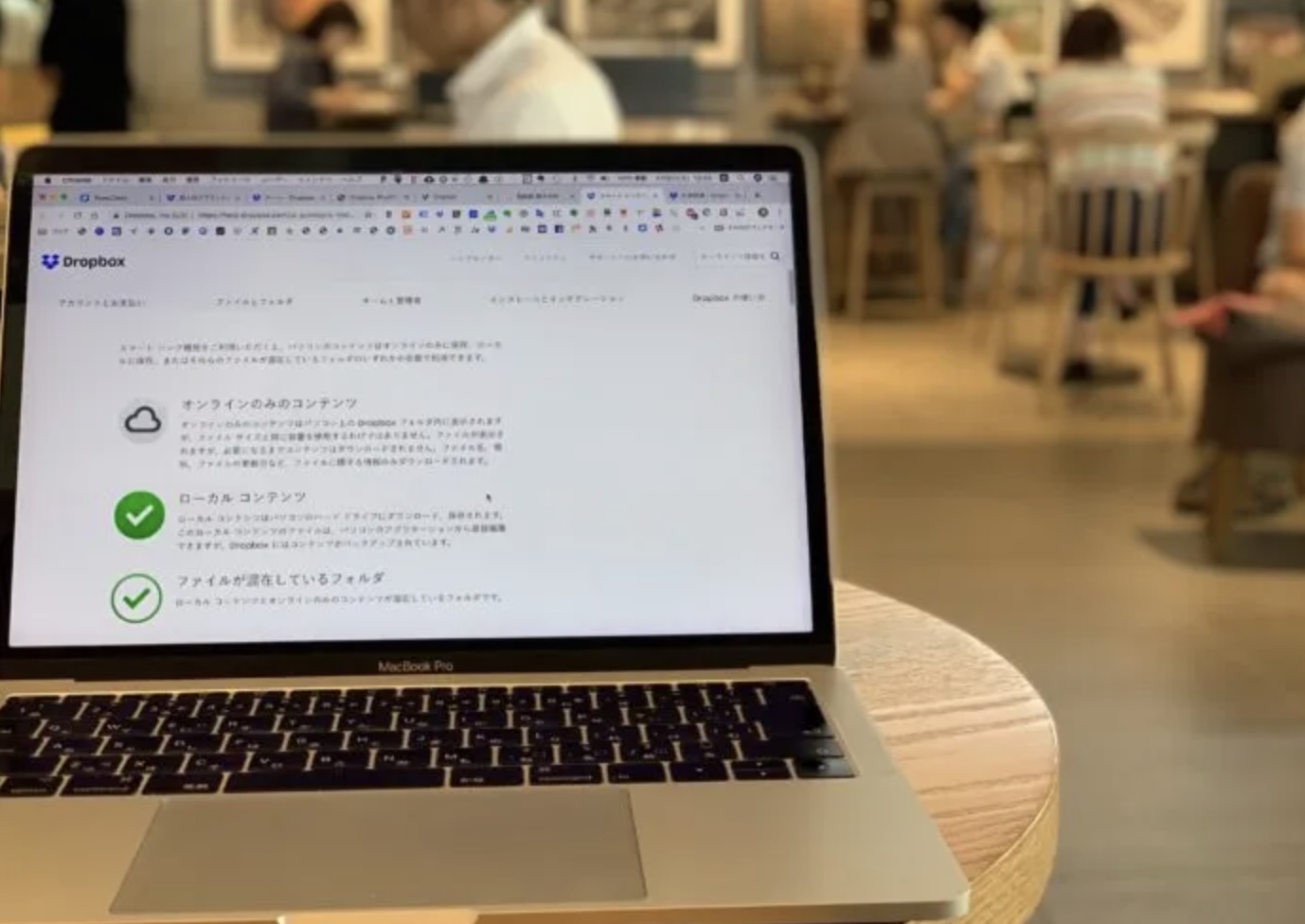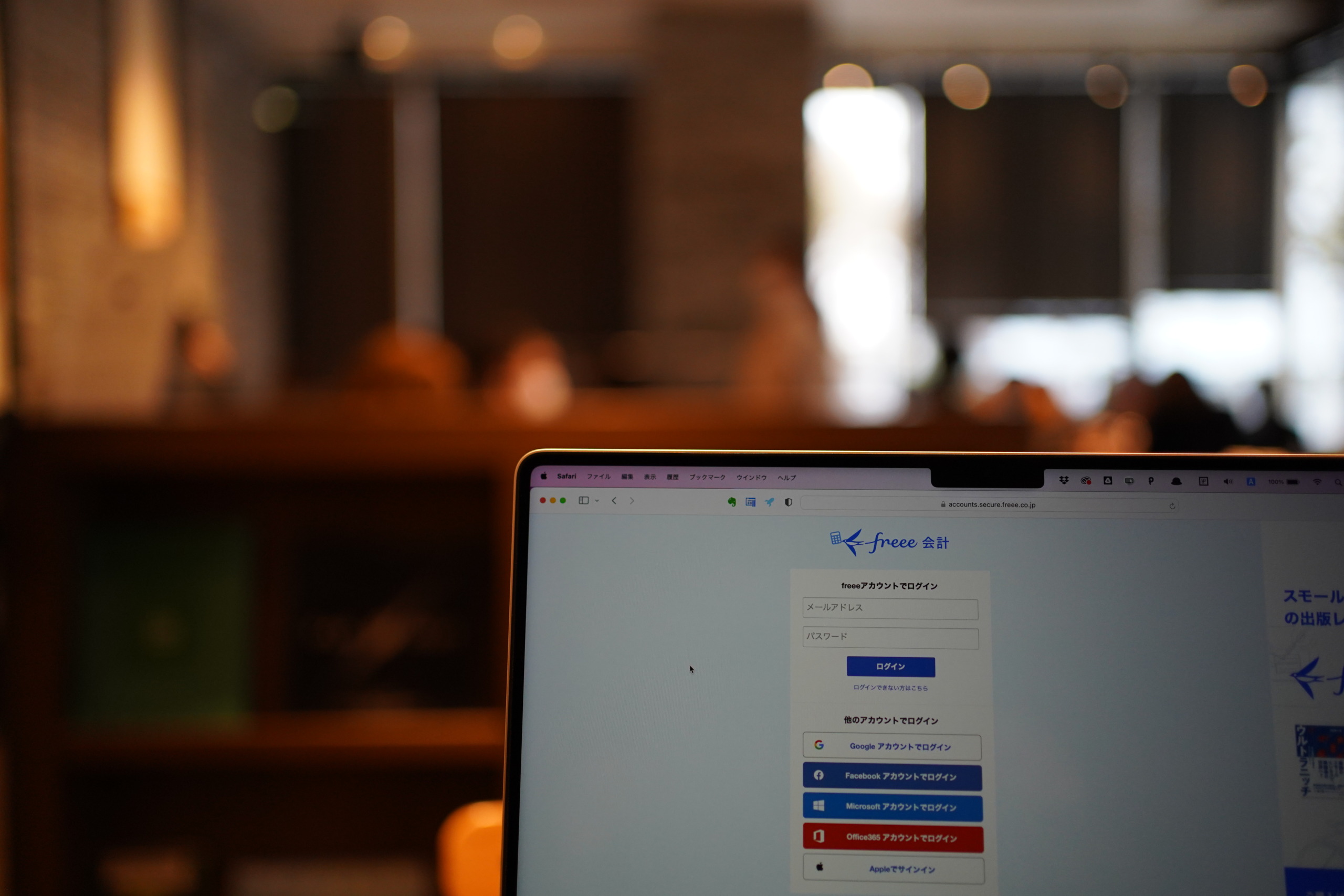経理をやるときに、経理以外の要素を入れてみるのもおすすめです。
経理だけやるのはもったいない
経理をやるときに、インポートをつかうことをおすすめしています。
インポートというのは、Excelでもとのデータをつくり、それを会計ソフトに取り込むという方法。
freee、マネーフォワード、弥生会計ならどれでもできます。
(書式はそれぞれデータエクスポートするとわかります。)
正直なところ、会計ソフトでの入力というのは、データを横断的にコピーできないですし、かえって入力しにくいものです。
その点、経理の入力をExcelでインポートすることのメリットもあるわけです。
経理×Excel
Excelでデータを加工して、会計ソフトにインポートするには、データをつくる必要があるわけですが、経理をやりつつ、Excelのスキルもみがけます。
仕訳をインポートしたい場合には、データをコピーし、数式を入れて、入力を減らすことができます。
その操作には、ショートカットキーを使うとより速度が上がります。
- 真上のデータをコピーしたいならCtrl+D
- F12で名前を付けて保存、もしくはCtrl+WでEnter。
- 列の選択はCtrl+Spaceキー
- 行の選択はShift+Spaceキー
という操作ができるようになれば、経理のスピードは上がります。
関数も使ってみましょう。
たとえば、翌月末の日付にしたいときは、EOMONTH(A1,1)とし、それを下のデータにもコピーすると、翌月末の日付が表示されます。
これが会計ソフトでの入力となると、時間がかかります。
せっかく経理をやるなら、経理×Excelとして、経理とExcelをかけ合わせてみると、楽しめる要素もあるはずです。
ブログでも記事にしているので、参考にしていただければ。
経理データのExcelインポート入門(マネーフォワードクラウド編) | GO for IT 〜 税理士 植村 豪 Official Blog
会計データのExcelインポート入門 経理を楽にするためにやってみよう(弥生会計版) | GO for IT 〜 税理士 植村 豪 Official Blog
経理の「めんどくさい…」を減らすためにやっておきたいデータ連携・インポート | GO for IT 〜 税理士 植村 豪 Official Blog
Excel×経理 ショートカットキーを弥生インポートを使って練習してみよう | GO for IT 〜 税理士 植村 豪 Official Blog
確定申告×RPA×Excel
確定申告にも入力の項目は多いです。
何度も同じような内容を入力しているなら、RPAを使ってみるのも手です。
わたしはUiPath StudioXを使うことが多いです。
Excelに必要データを入力しておき、RPAにそのExcelを見てもらい入力してもらっています。
すべてを自動で入力してもらうとなると、難易度は上がるので、一部の入力だけやってみるのがおすすめです。
先日やってみたのは、ふるさと納税の入力。
同じような入力が10以上あったので…。
UiPath StudioXで確定申告書等作成コーナー(ふるさと納税の入力を自動化) | GO for IT 〜 税理士 植村 豪 Official Blog
経理や確定申告だけでなく、別のツールを掛け合わせてみると、スキルを磨けますし、楽しめる部分も出てきます。